用会声会影打造影片制作影片片头
作者:网友整理
会声会影2019最新版(会声会影) v7.10.1 安卓版 38.44M / 简体中文
点击下载
会声会影最新版 1.0.131.4.13 40.10M / 简体中文
点击下载
会声会影免费版(影音播放) v1.6.13 手机版 51.61M / 简体中文
点击下载一、制作黑屏过渡
在制作影片时,通常影片的开始都有个片头,而为了能够使片头内容更突出,常常会采用黑屏过渡的方法,这样片头内容更加鲜明。其制作方法为:
第一步:在视频文件导入后,单击菜单中上“故事板”,再选择素材库右方的三角按钮,从下拉列表选择“色彩”选项,这时素材库中显示当前可以使用的预设的色彩素材;
第二步:用鼠标拖动素材库的上下滑杆,查看色彩略图,选中一个色彩素材,预览窗口中显示当前选中的素材的预览效果,左侧的选项面板中显示当前选中的色彩素材的区间信息及色彩信息,找到黑色素材后用鼠标单击并按住鼠标将其拖曳到影片开始的位置;
第三步:您可以用鼠标按住故事板上的黑色素材的一端,然后向内或向外拖动视频的边框来改变它的长度,指针将变成可调整视频的双向箭头,将其拖到期望的长度放下鼠标,然后单击“应用”按钮即可。

二、添加影片名称
我们在看电影时,通常一开始都有个电影名显示在屏幕上,好的电影名称既能让大家大概了解影片的内容,在宣传时又能让人很快记住它。制作方法:
第一步:添加文字。单击菜单栏中的“标题”菜单,进入添加标题的步骤。然后单击选项面板上的“创建或编辑标题素材”按钮,这时在预览窗口出现光标闪烁,在此处输入文字,此时会有一个矩形框出现在预览窗口中,在预览窗口中输入要添加的文本,如“桃花岛游记”,务必让文字出现在此“安全区域”页边距中,因为有些电视格式会放大图像,导致视频素材的外侧边缘落到屏幕之外。因此让文字出现在安全区域中,可确保它出现在屏幕上。

第二步:修改属性。拖动鼠标选中需要修改属性的文字,在“选项面板”的第一页之中进行设置。
1、字体设置。设置字体时,只需用鼠标单击字体右侧的下拉箭头,然后选择相应的字体即可。用同样的下拉方法可以对文字的大小、对齐方式、色彩和样式等进行设置。您还可以在“区间”框中调整标题素材出现在视频素材中的时间长度,如果要制作垂直的标题,可以勾选“垂直标题”即可;

2、定义边框。单击选项面板上的“边框和阴影”,将打开“边框和阴影”对话框,在这里您可以进行设置,如图4,用鼠标点击“线条宽度”右侧上下箭头,可以定义文字周围的宽度;单击“线条色彩”可以定义文字周围的边框色彩;用鼠标点击“透明度”右侧上下箭头,可以定义文字在基底图像上的可见度;用鼠标点“柔化边缘”的上下箭头,可以定义文字与基底图像的混合程度;
3、定义阴影。单击“边框和阴影”的“阴影”标签,可以定义阴影,如图5,在这里您可以定义阴影周围的宽度和、周围的边框色彩、文字在基底图像上的可见度以及文字与基底图像的混合程度等,定义好后单击“确定”即可;
 第三步:为文字添加动画。单击选项面板右侧的“动画”按钮,打开第二页设置选项,从“类型”下拉列表中选取“弹出”可以让文字从小到大逐渐显示;然后从“开始单位”下拉列表中,选择以文字、单词、行或字符作为动画标题的基本元素;再对起始缩放率和终止缩放率进行设置,即可单击“播放”进行预览了。当然,有一点必须注意,那就是别忘了勾选“启用动画”选框哦!
第三步:为文字添加动画。单击选项面板右侧的“动画”按钮,打开第二页设置选项,从“类型”下拉列表中选取“弹出”可以让文字从小到大逐渐显示;然后从“开始单位”下拉列表中,选择以文字、单词、行或字符作为动画标题的基本元素;再对起始缩放率和终止缩放率进行设置,即可单击“播放”进行预览了。当然,有一点必须注意,那就是别忘了勾选“启用动画”选框哦!

第四步:调整时间与位置。您可以在“区间”框中调整标题素材出现在视频素材中的时间长度,如果希望字幕的持续时间与黑色素材的持续时间一致,可以在标题轨上选中标题,然后拖动结束标记进行调整。具体方法为:切换到时间轴模式,并选中添加到标题轨中的标题,将鼠标指针放在当前选中的标题的一端,鼠标指针变为箭头标志。按住并拖动鼠标,即可改变标题持续的时间。选项面板的“区间”中的数值将产生相应的变化。
如果需要移动标题的位置,可以按照以下的步骤操作:首先切换到时间轴模式,单击标尺左侧的按钮,使希望放置标题的位置对应的视频素材在视频轨上显示出来;然后单击鼠标,选中希望移动的标题。将鼠标指针放置标题上方,鼠标指针显示为十字形光标;最后按住并拖动鼠标将其拖曳到新的位置,然后释放鼠标即可。
如果需要删除一个标题,您可以选中一个标题,然后按Delete键即可。
最后,您还可以用同样的方法在影片的开头署上您的大名。
三、用音乐制造气氛
在制作影片时,为影片添加适当的背景音乐可以增加影片的效果,引起人们的注意力。制作气氛,可以为影片添加音乐。方法为:
第一步:单击菜单中上“声音”命令到“声音”操作步骤,然后单击故事板左侧的“插入媒体素材”按钮,在弹出地菜单中的选择“添加音频”菜单,选择“到音乐轨”命令。

第二步:在弹出的“添加音频文件”对话框中选择需要添加的声音文件,然后单击对话框下方的播放按钮试听音乐效果;找到合适的音乐文件后,单击“打开”按钮,选中的音乐文件将作为最后的一段音频插入到声音轨上,这样音乐就作为素材添加上了,在渲染过程中软件会自动将该音乐添加到影片中。
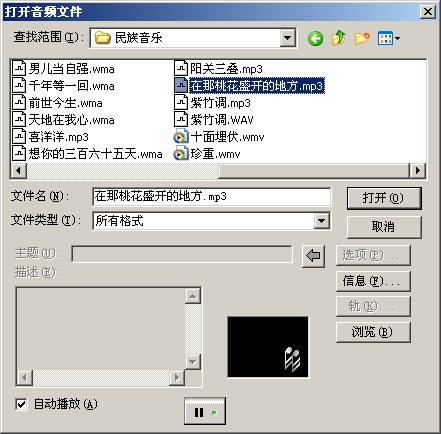
第三步:修改音乐长度。使用修整栏和预览栏修改音频素材是最为直观和精确的方式,可以使用这种方式对音频素材“掐头去尾”。如果需要使用修整栏修改素材,可以先在相应的音频轨上选中需要修改的音频素材,然后单击预览栏下方的“播放”按钮播放选中的素材,听到所需要设置的起始位置时,按F3将当前位置设置为开始标记点,做好后再次单击“播放”按钮继续播放声音素材,听到需要设置的结束位置时,按F4键将当前位置设置为结束点;
第四步:设置淡入淡出。突然开始和结束的背景音乐会令人感到突然,这就需要加入平滑的转场,使音乐与影片相融全,如果希望为背景音乐添加淡入淡出效果,您可以在音乐轨上选中需要调整的音乐文件,然后在选项面板上按下“淡入”和“淡出”按钮,这样听起来就会自然此了!这样影片中就添加了背景音乐了,听起来就跟专业影片一样。

这样,一个影片的片头就制作成功了,用预览按钮下的“播放”按钮看看啊!当然,在影片开头您也可以用其它颜色来实现过渡,只需在第一步中选择色彩时选择其它颜色即可;还可以为影片制作三维标题,在以后我们将向大家介绍用COOL360配合会声会影制作三维标题的方法。
|
加载全部内容
|